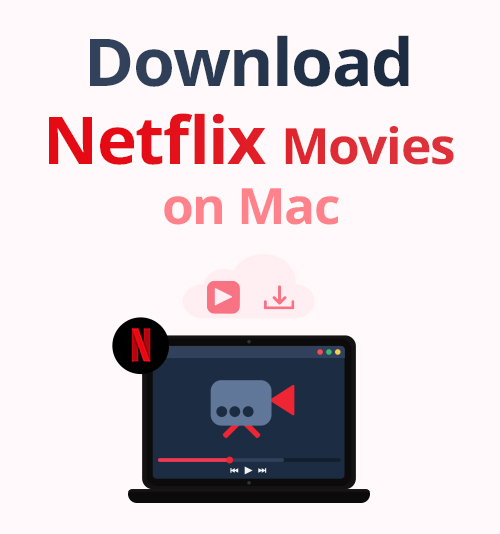
Netflix มีชื่อเสียงจากภาพยนตร์และซีรีส์ทางทีวีที่น่าสนใจและน่าสนใจ ในฐานะที่เป็นหนึ่งในไซต์สตรีมมิ่งวิดีโอยอดนิยมทั่วโลก Netflix มีผู้ชมที่ภักดีจำนวนมาก ผู้คนสามารถ สตรีมภาพยนตร์ Netflix บนอุปกรณ์ต่างๆรวมถึงพีซีแท็บเล็ตสมาร์ททีวีและโทรศัพท์มือถือ ผู้ใช้ Mac เป็นส่วนสำคัญของผู้ชม Netflix คุณสามารถเยี่ยมชม เว็บไซต์อย่างเป็นทางการของ Netflix หรือติดตั้งไฟล์ แอป Netflix เพื่อชมภาพยนตร์และรายการทีวี อย่างไรก็ตามหากคุณต้องการเพลิดเพลินกับผลงานที่ยอดเยี่ยมเหล่านั้นโดยไม่มีข้อ จำกัด ในการเชื่อมต่อเครือข่ายคุณอาจต้องการดาวน์โหลดเพื่อดูแบบออฟไลน์
แต่ คุณสามารถ ดาวน์โหลดภาพยนตร์ Netflix บน Mac?
ที่นี่ฉันให้ 3 วิธีสำหรับคุณ: ดาวน์โหลดจากเว็บไซต์อย่างเป็นทางการโดยใช้ซอฟต์แวร์ดาวน์โหลดและใช้เครื่องมือดาวน์โหลดออนไลน์
อ่านต่อและมาเรียนรู้กัน วิธีดาวน์โหลดภาพยนตร์ Netflix บน Mac.
ส่วนที่ 1 คุณสามารถดาวน์โหลดภาพยนตร์ Netflix บน Mac ได้หรือไม่?
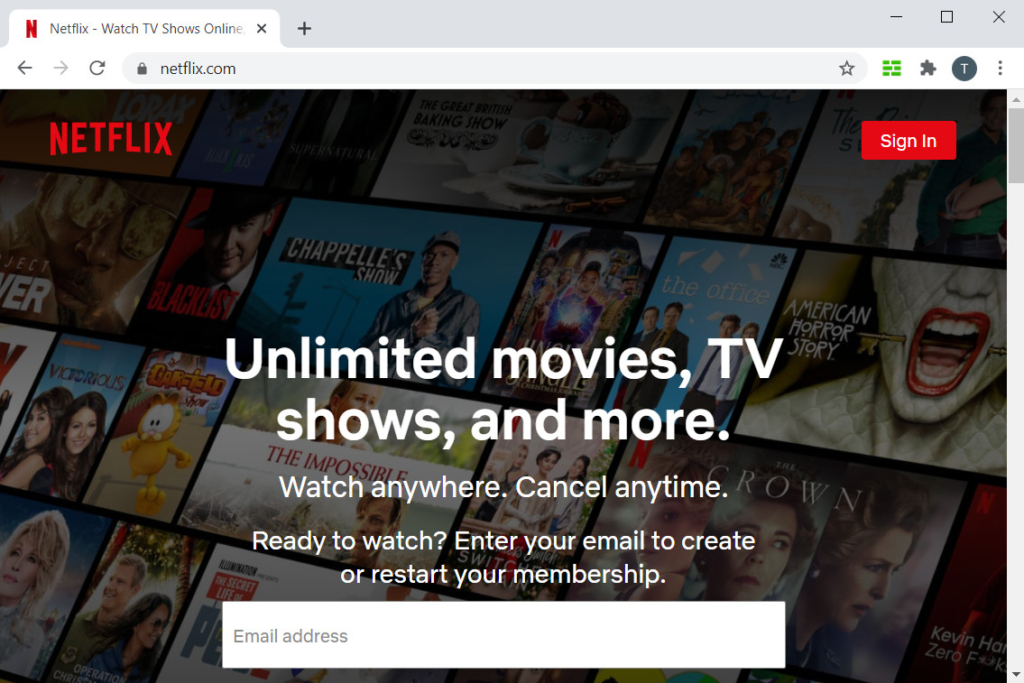
คำตอบคือแน่นอน YES.
ในฐานะหนึ่งในเว็บไซต์สตรีมมิ่งวิดีโอที่ใหญ่ที่สุดทั่วโลก Netflix เสนอบริการดาวน์โหลดวิดีโอให้กับผู้ใช้แบบชำระเงิน ถ้าคุณคือ ใหม่สำหรับ Netflixมันจะให้ไฟล์ ทดลองใช้ฟรี 30 วัน ก่อนการเป็นสมาชิกแบบชำระเงินของเดือนแรก ราคาต่ำสุดของ Netflix Basic Plan ซึ่งให้คุณสตรีมวิดีโอบนอุปกรณ์ 1 เครื่องมีค่าใช้จ่าย $ 8.99 / เดือน. แผนมาตรฐาน, ซึ่งอนุญาต อุปกรณ์สตรีม 2 เครื่อง, ค่าใช้จ่าย $ 12.99 / เดือน. และมีราคาแพงที่สุด แผนพรีเมี่ยม ค่าใช้จ่าย $ 15.99 / เดือน for อุปกรณ์สตรีม 4 เครื่อง พร้อมกัน
ด้วยการซื้อแผนการสมัครสมาชิก Netflix คุณจะสามารถรับชมและดาวน์โหลดเนื้อหาใดก็ได้บน Netflix ที่คุณต้องการรวมถึงภาพยนตร์ซีรีส์ทีวีและรายการทีวี สำหรับผู้ใช้ Mac คุณสามารถติดตั้งไฟล์ แอป Netflix ใน App Store. ลงชื่อเข้าใช้บัญชีของคุณในแอพและคุณสามารถเพลิดเพลินไปกับแหล่งข้อมูลที่ยอดเยี่ยมทั้งหมดที่คุณเคยเห็นบนเว็บไซต์ ใช้เวลาเพียงคลิกเพื่อดาวน์โหลดภาพยนตร์ในแอป ด้วยขั้นตอนการดาวน์โหลดที่ง่ายสุด ๆ คุณจะบันทึกไฟล์ หนังแท้ ไปยัง Mac ของคุณ จากนั้นคุณสามารถเพลิดเพลินกับการรับชมแบบออฟไลน์โดยไม่ จำกัด สถานที่และการเชื่อมต่อเครือข่าย
ส่วนที่ 2 โปรแกรมดาวน์โหลดภาพยนตร์ที่ดีที่สุดบน Mac - AnyVid
ถ้าคุณเป็น ไม่วางแผนที่จะใช้จ่ายเงิน ในการสมัครสมาชิก Netflix คุณอาจต้องการติดตั้งโปรแกรมดาวน์โหลดฟรีลงใน Mac ของคุณ ที่นี่ฉันต้องการแนะนำตัวดาวน์โหลดที่ฉันใช้มานาน - วิดีโอใด ๆ.
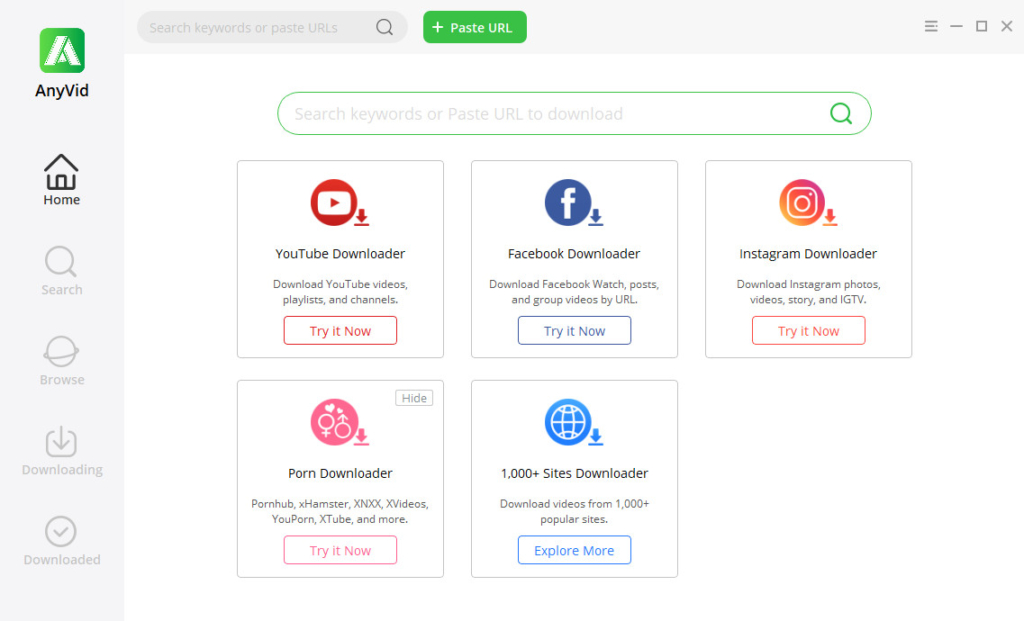
วิดีโอใด ๆ เป็นโปรแกรมดาวน์โหลดวิดีโอที่มีประสิทธิภาพและใช้งานง่าย ขั้นตอนการดาวน์โหลดค่อนข้างตรงไปตรงมา คุณสามารถพิมพ์ไฟล์ คีย์เวิร์ด เพื่อค้นหาวิดีโอหรือคัดลอกและวางไฟล์ URL ของวิดีโอเฉพาะ. นอกจาก Netflix แล้ว AnyVid ยังรองรับการดาวน์โหลดวิดีโอจากไฟล์ 1,000+ ไซต์รวมถึง แต่ไม่ จำกัด เพียง YouTube, Instagram, Facebook, Dailymotion, Vimeo และอื่น ๆ
AnyVid อนุญาตให้ผู้ใช้ดาวน์โหลดวิดีโอในรูปแบบ คุณภาพและรูปแบบที่เลือก. ตัวอย่างเช่นคุณสามารถตั้งค่าวิดีโอดาวน์โหลดเป็นไฟล์ 720P MP4 เมื่อแสดงตัวเลือกการดาวน์โหลดหลายรายการในหน้าผลลัพธ์ ขณะดาวน์โหลด วิดีโอ HD และ 4KAnyVid เสนอ ความเร็วในการดาวน์โหลดเร็วขึ้นสามเท่า มากกว่าโปรแกรมดาวน์โหลดประเภทเดียวกันอื่น ๆ
Netflix มีภาพยนตร์และผลงานทางทีวีจากต่างประเทศมากมายที่ผู้ชมต้องการรับชมพร้อมคำบรรยาย AnyVid ยังรองรับ ดาวน์โหลดวิดีโอพร้อมคำบรรยายหลายภาษา. ยิ่งไปกว่านั้น AnyVid ยังมีฟังก์ชั่นดาวน์โหลดเป็นชุดที่สามารถประหยัดเวลาได้มากในการดาวน์โหลดรายการทีวี มันมี เวอร์ชัน Mac, Windows และ Android. ดังนั้นไม่ว่าคุณจะใช้พีซีหรือโทรศัพท์มือถือคุณสามารถติดตั้ง AnyVid ได้ฟรีและเพลิดเพลินกับการดาวน์โหลดวิดีโอที่ราบรื่น
ส่วนที่ 3 วิธีอื่น ๆ ในการดาวน์โหลดภาพยนตร์ Netflix บน Mac
การใช้โปรแกรมดาวน์โหลด
คุณสามารถค้นหาอื่น ๆ อีกมากมาย โปรแกรมดาวน์โหลด ในอินเตอร์เน็ต. บางคนเรียกว่าโปรแกรมดาวน์โหลด Netflix โดยเฉพาะ ผู้ดาวน์โหลดเหล่านี้มักต้องการให้คุณลงชื่อเข้าใช้บัญชี Netflix ของคุณก่อนที่จะเริ่มงานดาวน์โหลด ตัวอย่างเช่นคุณสามารถติดตั้ง จูนแพทโปรแกรมดาวน์โหลดวิดีโอ Netflix สำหรับ Mac และ Windows ผู้ใช้
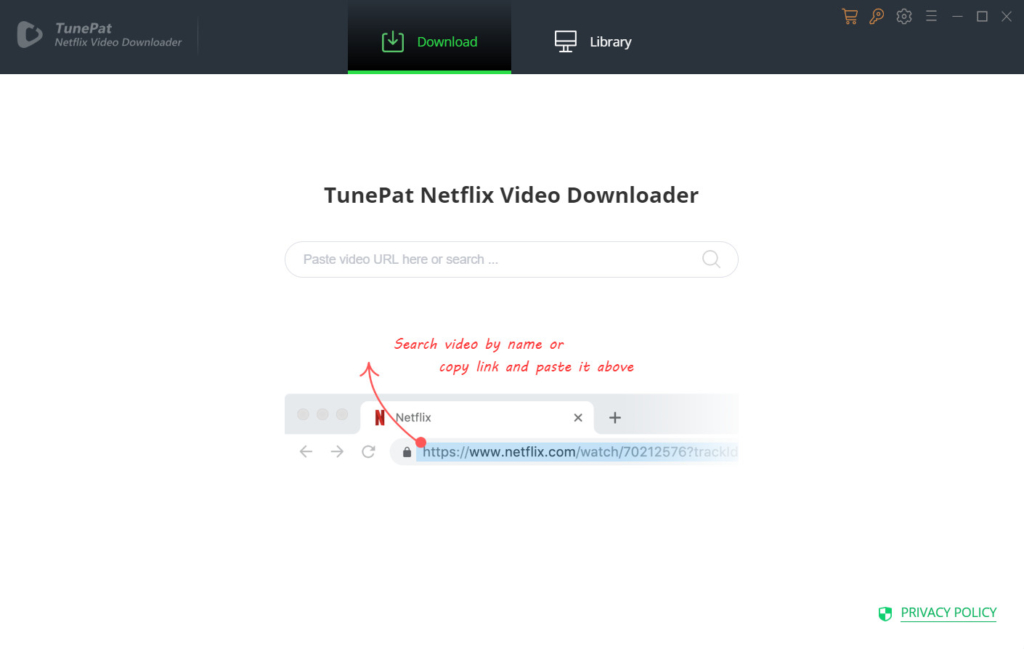
TunePat รองรับทั้งสองอย่าง ค้นหาคำสำคัญ และ ค้นหา URL. หลังจากโปรแกรมพบวิดีโอที่คุณต้องการคุณสามารถเลือกคุณภาพและรูปแบบวิดีโอก่อนดาวน์โหลด เมื่อวิดีโอที่ดาวน์โหลดพร้อมแล้วคุณสามารถตรวจสอบได้ในห้องสมุดของคุณ
TunePat มีอินเทอร์เฟซที่ค่อนข้างชัดเจนและยืดหยุ่น คุณสามารถเข้าใจแต่ละฟังก์ชั่นได้อย่างง่ายดาย ดาวน์โหลดภาพยนตร์ Netflix ผ่าน TunePat และคุณจะได้รับ วิดีโอคุณภาพความละเอียดสูงพร้อมเสียงและคำบรรยาย. หากคุณพบปัญหาใด ๆ ในระหว่างขั้นตอนการดาวน์โหลด TunePat มีทีมสนับสนุนด้านเทคนิคตลอด 24 ชั่วโมงเพื่อแก้ไขปัญหาของคุณ
การใช้เครื่องบันทึกหน้าจอ
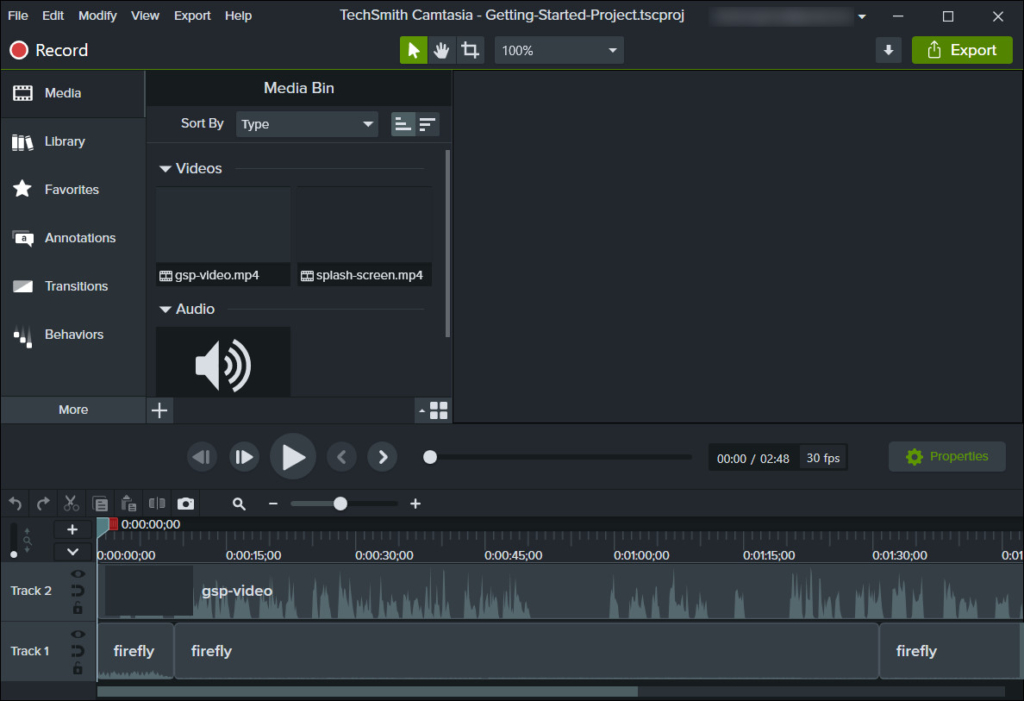
นอกเหนือจากการใช้ซอฟต์แวร์ตัวดาวน์โหลดแล้วยังมีอีกวิธีหนึ่งในการดาวน์โหลดภาพยนตร์ Netflix บน Mac: โดยใช้เครื่องบันทึกหน้าจอ. เครื่องเล่นในตัวใน Mac, QuickTime มีฟังก์ชันบันทึกหน้าจอ ติดตั้งเครื่องบันทึกหน้าจอที่มีประสิทธิภาพและใช้งานง่ายเช่น Camtasia อาจเป็นอีกทางเลือกหนึ่ง คุณสามารถ ตั้งค่าการบันทึกหน้าจอก่อนเล่นภาพยนตร์ ออนไลน์และหยุดการบันทึกหลังจากเสร็จสิ้น ข้อบกพร่องของวิธีนี้ชัดเจน: ใช้เวลานานเกินไป คุณต้อง รอจนกว่าวิดีโอทั้งหมดจะเล่นเสร็จ. และคุณไม่สามารถป้องกันการหยุดชะงักที่ไม่คาดคิดระหว่างการบันทึกได้ แน่นอนว่าหากคุณมีเวลาเพียงพอและต้องการเพลิดเพลินกับภาพยนตร์ออนไลน์ก่อนและบันทึกสำเนาไว้เพื่อการเล่นซ้ำในอนาคตเครื่องบันทึกหน้าจออาจเป็นตัวเลือกที่เหมาะสมสำหรับคุณ
สรุป
การซื้อการสมัครสมาชิก Netflix โดยใช้ซอฟต์แวร์ดาวน์โหลดหรือใช้เครื่องบันทึกหน้าจอฉันพนันได้เลยว่าหนึ่งในวิธีการเหล่านี้จะต้องตอบสนองความต้องการของคุณ การดาวน์โหลดภาพยนตร์ Netflix บน Mac การเพลิดเพลินกับการรับชมแบบออฟไลน์ควรเป็นวิธีที่ดีในการผ่อนคลาย ดังนั้นเลือกหนึ่งในวิธีที่คุณชอบ!
วิดีโอใด ๆ
ดาวน์โหลดวิดีโอใด ๆ จากเว็บไซต์มากกว่า 1,000 แห่ง
- สำหรับ Windows 10/8/7
- สำหรับ Mac OS X 14+
- สำหรับ Android
สำหรับฉันฉันคิดว่า วิดีโอใด ๆ ที่ดีที่สุดคือ. ไม่เพียงเพราะสามารถดาวน์โหลดภาพยนตร์ Netflix บน Mac ได้อย่างรวดเร็วและปลอดภัย แต่ยังสามารถตอบสนองความต้องการในการดาวน์โหลดวิดีโออื่น ๆ ของฉันได้อีกด้วย การติดตั้งเพียงครั้งเดียวสำหรับทุกความต้องการในการดาวน์โหลดในอนาคตคุณไม่ควรพลาดโอกาสดีๆที่จะลอง!
คำถามที่พบบ่อย
ฉันสามารถดาวน์โหลด Netflix บน Mac ได้หรือไม่
แน่นอนคุณสามารถ. คุณสามารถค้นหาแอป Netflix ได้ใน App Store ติดตั้งและลงชื่อเข้าใช้บัญชีของคุณ หากคุณสมัครสมาชิกคุณสามารถดาวน์โหลดวิดีโอได้โดยตรงภายในแอพ หากไม่เป็นเช่นนั้นคุณสามารถขอความช่วยเหลือได้ วิดีโอใด ๆ. AnyVid สามารถบันทึกภาพยนตร์ Netflix ลงใน Mac ของคุณได้อย่างรวดเร็วและปลอดภัย
จะดาวน์โหลดภาพยนตร์จาก Netflix บน Mac ได้อย่างไร
คุณสามารถดาวน์โหลดภาพยนตร์จาก Netflix บน Mac ได้ด้วยการคลิกเพียงไม่กี่ครั้งผ่านเว็บไซต์ / แอปอย่างเป็นทางการ แต่ไม่ฟรี หรือคุณสามารถใช้โปรแกรมดาวน์โหลด (ง่ายรวดเร็วและปลอดภัย) หรือใช้เครื่องบันทึกหน้าจอ (ใช้เวลานานกว่า) สิ่งที่ดีที่สุดคือ วิดีโอใด ๆโปรแกรมดาวน์โหลดที่มีประสิทธิภาพสำหรับ Mac